

fences官方版是一款主题桌面软件管理美化软件,它的作用就是能够让用户们非常轻松的对桌面上的东西进行有效的管理,相信很多用户们都是懒得去管理电脑桌面这样时间久了的话就会显的比较乱,影响我们使用体验,特别是程序什么的很多布满了桌面我们有时候找一个程序都要挺久的,使用这款的话就能够很简单的进行桌面管理,保持用户们电脑桌面的整洁性,而且还可以创建分区功能,将不同的桌面图标分别按照分类存放在不同的分区,这样我们下次找的时候就能很方便快捷的找到。
fences3汉化版该款软件相对于其它相关软件来说最大的亮点就在于它的专业性,它只专注于桌面图标等管理,而其它软件或多或少总是会给你附带一些什么不必要的桌面天气,更换壁纸等等,有时候这些东西还挺烦的,而小编推荐的这款fences3汉化破解版则没有这些无用的东西,并且软件是直接解压解压即可体验,无需安装步骤,支持简体中文非常的方便,有兴趣的朋友们快来试试吧!
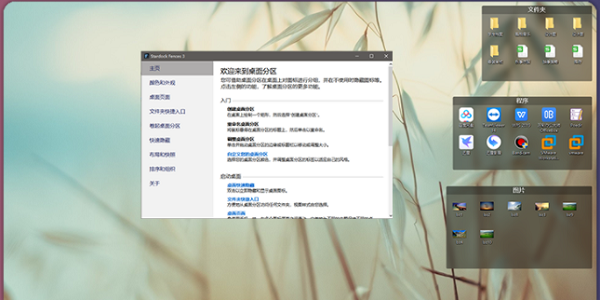
自定义桌面分区:选择桌面分区颜色,并调整桌面分区的标签以适应自己的风格。
桌面页面:抓住并拉动屏幕边缘以访问多个图标屏幕,就像使用手机时一样,使用它们分隔计算机的不同部分。
文件夹快捷入口:在完全可以自定义的实时视图中,直接从桌面访问任何文件夹的内容。
卷起桌面分区:将桌面分区折叠到其标题栏中,以防止图标被隐藏。双击桌面分区的标题栏以将其卷起,或者移动到屏幕的顶部或底部以自动停靠。
快速隐藏:双击桌面上的空白处,快速隐藏和显示桌面图标。
新图标放置和自动组织:根据名称、类型或各种其他标准来组织您的图标。
桌面快速隐藏功能:
Fences / 快速隐藏和显示桌面图标
新图标放置和自动组织:
Fences / 自动整理与分区图标
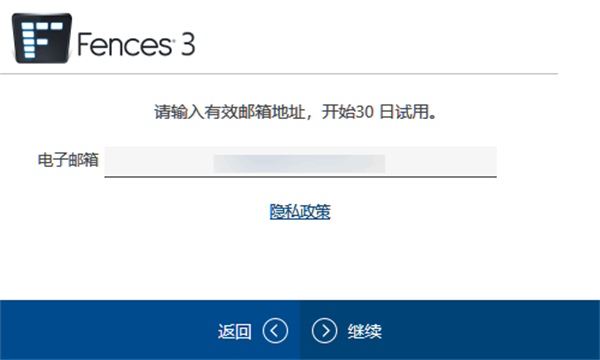
1、支持最新的高DPI显示器上使用 Fences;
2、创建阴影区域以组织桌面;
3、模糊化 Windows 10 桌面壁纸;
4、自动靠边吸附,让你的桌面更整洁;
5、双击桌面可以隐藏图标;
6、定义规则以整理桌面图标;
7、在多个 Fences 之间滑动;
8、从任何文件夹创建桌面门户;
9、从 Fences 中导航文件夹结构;
10、支持 Windows 10。
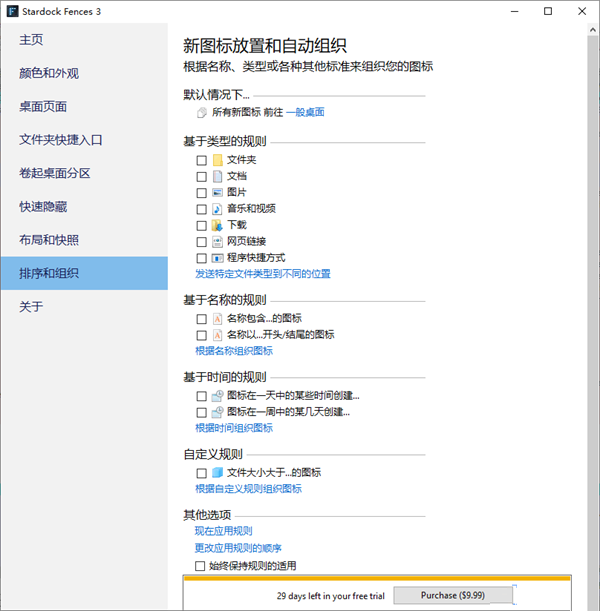
1、下载并进行解压即可获得fences 3的安装包及fences3破解补丁,首先若之前安装过fences的请将fences卸载,并运行"02清理.bat"进行清理;
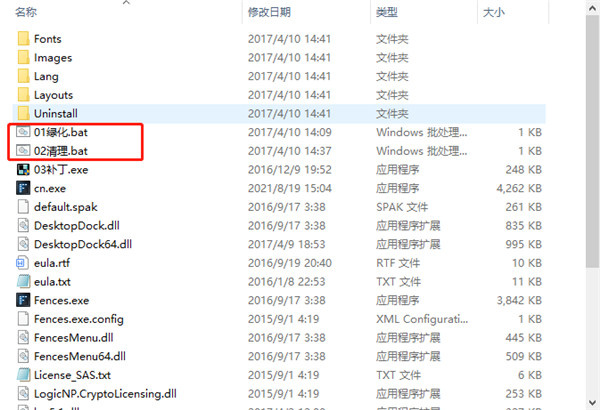
2、接着以管理员的身份打开"01绿化.bat"进行绿化操作;
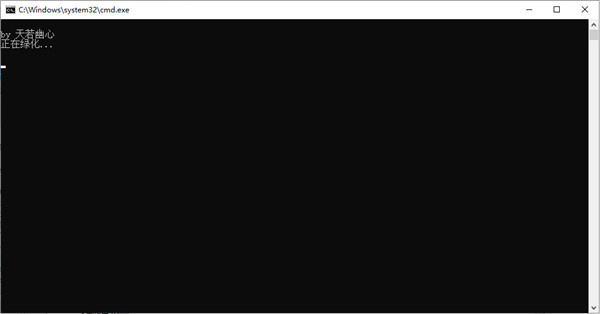
3、可看到如下图所示,运行完成后会自动弹出窗口,无须再进行操作;
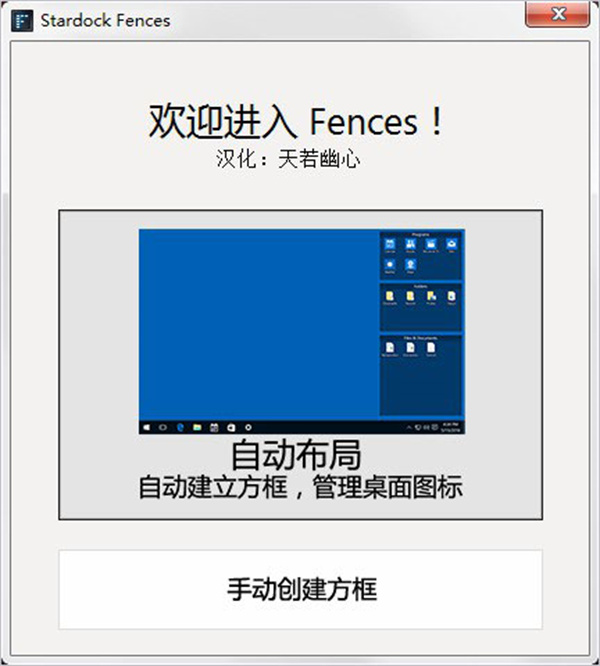
4、再运行"03补丁.exe",点击patch显示激活成功,若弹出对话框直接点击否,若出现黑屏,请再次运行03补丁,然后重启电脑即可;
提示:如果不成功,请再次运行01绿化
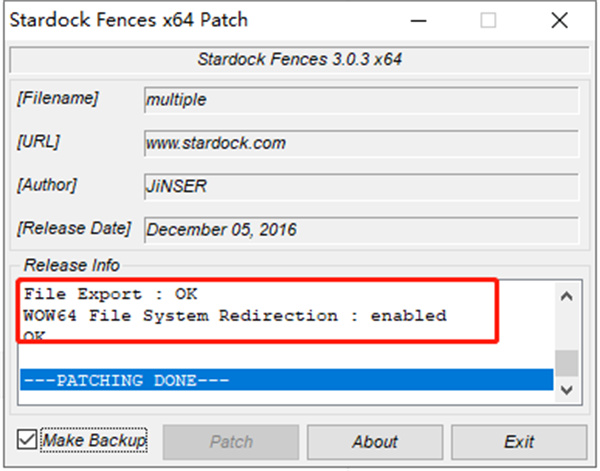
5、好了,以上就是fences3破解补丁的详细使用教程。
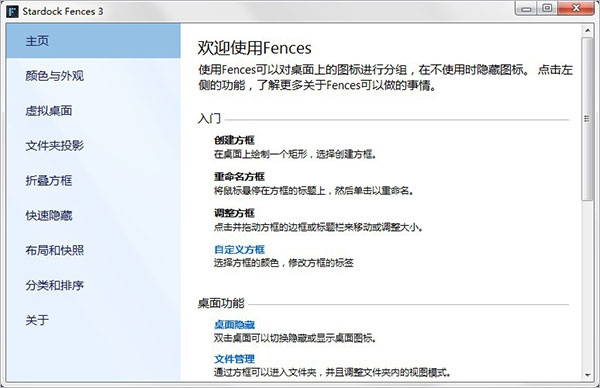
1、在本站下载fences软件包,解压缩后双击“Fences_v_3.0.9.11.exe”程序进入安装向导界面,查看软件许可协议,选择【我同意改许可协议的条款】,点击【下一步】
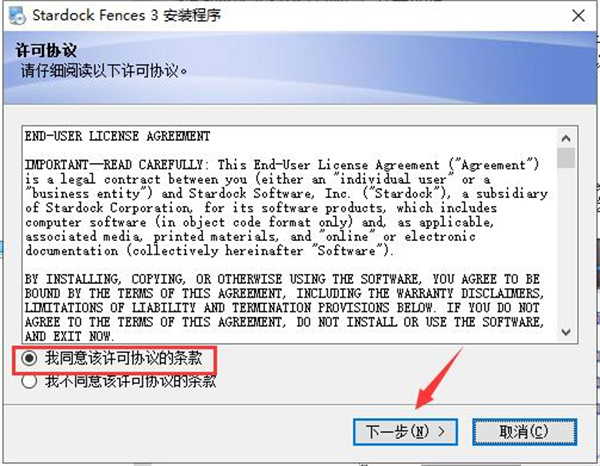
2、软件默认安装位置为“C:/ProgramFiles(x86)/Stardock/Fences”,小编建议点击“更改”选择C盘以外的磁盘安装
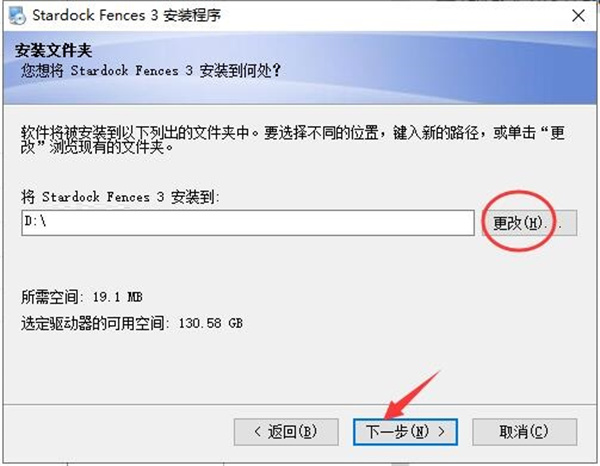
3、软件正在安装,请耐心等待软件安装完成即可
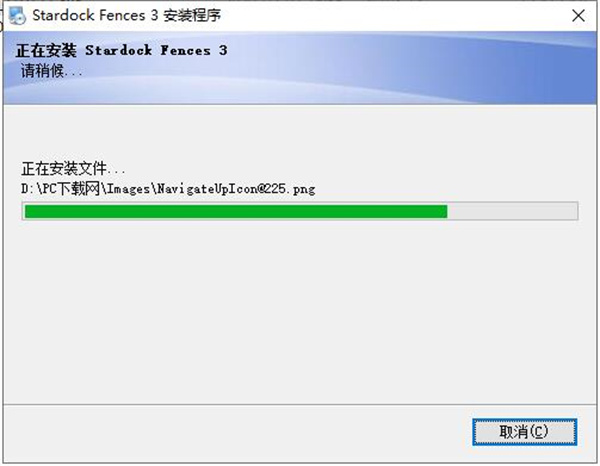
1、首先我们在本站下载fences栅栏桌面安装完成后,我们进入到电脑的控制面板中,然后在外观和个性化选项中可以看到已经出现了fences选项,我们就可以用来修改你的桌面。
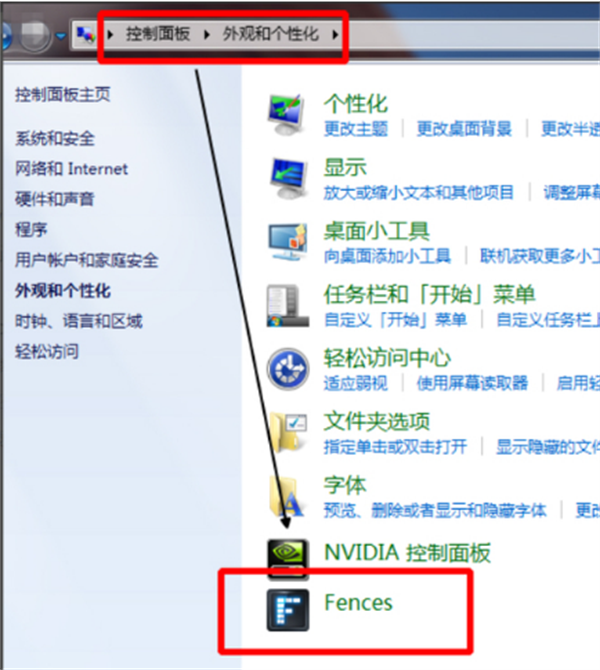
2、接下来我们返回到你的桌面就可以看到桌面上的文件都已经变换了位置,在界面上生成了三个矩形框,分别为Programs、Folders、Files&Documents,接下来我们进行下一步。
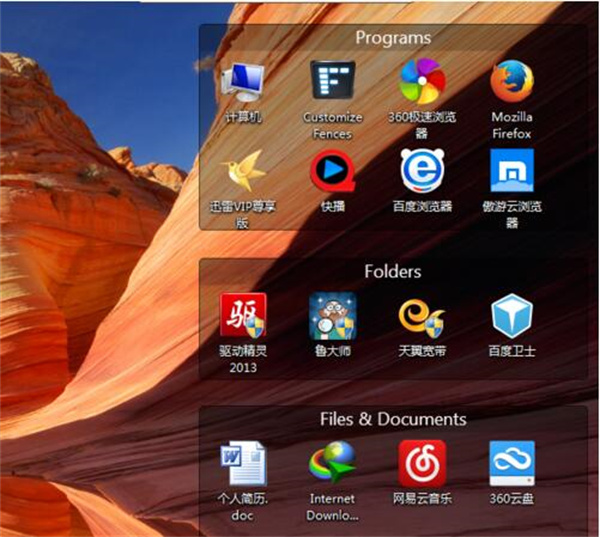
3、接下来我们可以对矩形框中的图标文件进行移动,你可还可以改变矩形框的大小位置等,操作方法很简单,直接拖动需要移动的图标,然后拖到别的位置就可以了。如果你想要改变矩形框的大小那么鼠标放到矩形框的边上等变成方向箭头时可以改动大小。
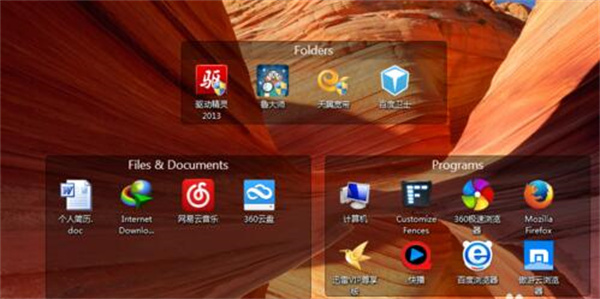
4、如果你不喜欢矩形框的标题,那么也是可以更换的,你操控鼠标双击标题,然后就可以进行编辑了,输入想要的名称后鼠标在任意出点击就可以设置成功了。
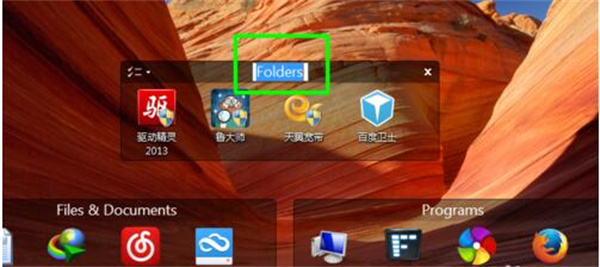
5、接下来我们鼠标双击桌面上的任意位置,矩形框就可以隐层起来,你就会发现桌面变得整洁又干净。

6、如果你觉得有任务栏,感觉不舒服的话,那么你也可以进行设置将任务栏隐藏掉,我们鼠标右击任务栏,然后点击“属性”选项,就可以进入到任务栏属性界面,如下图所示,我们在界面中勾选“自动隐藏任务栏”选项,然后点击应用,完成后点击确定就可以将任务栏隐藏掉了。
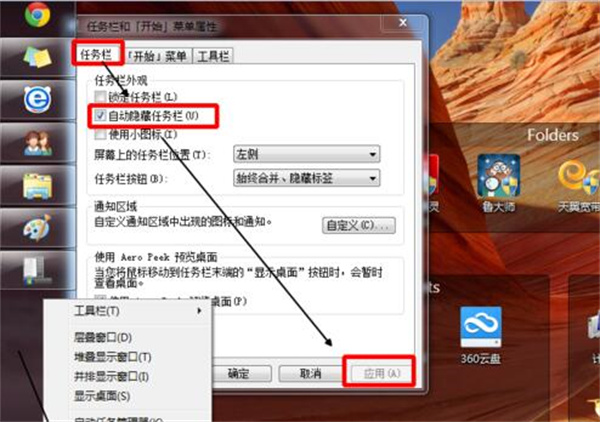
首先,在桌面安装好Fences,点击桌面图标属性便能查看是否安装妥当。
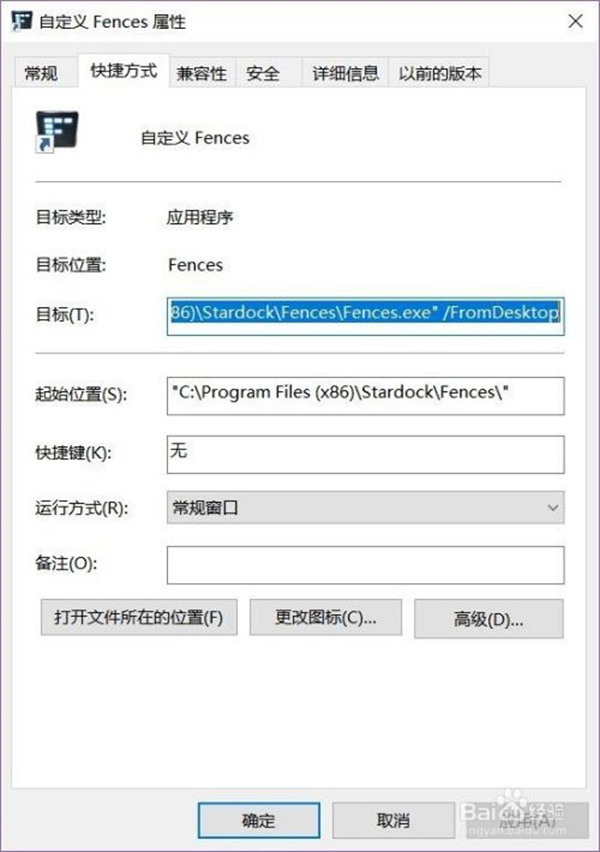
用鼠标左键在桌面上画一个框,这个框的大小由你想装的东西控制。

如果你是新建的文件夹入口,接下来可能回弹出ALT+拖放创建快捷键入口的提示,也就是说,文件夹下所有的文件都会被装入这个入口里面。
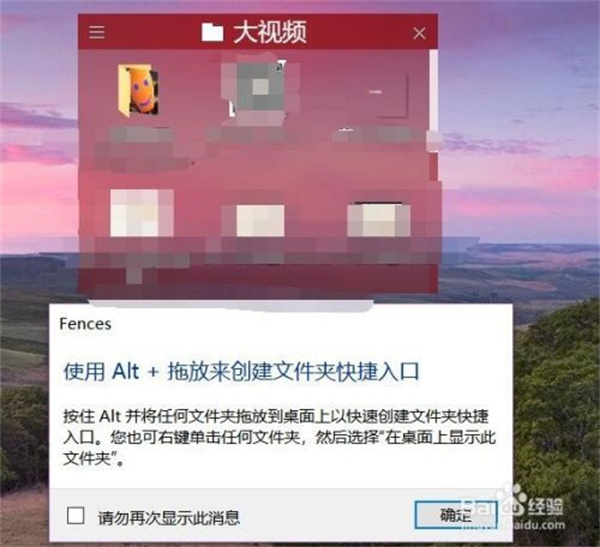
点击上方的标题栏,可以将该栏的名称进行修改。

鼠标右键点击桌面,在桌面上点击配置桌面分区。
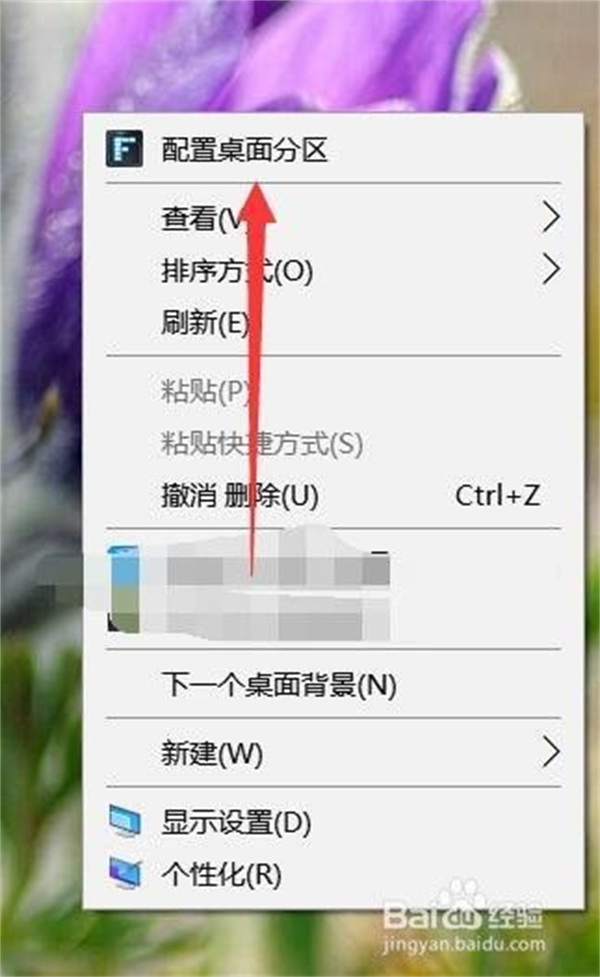
在文件夹快捷入口里面可以进行图标和文件夹大小的调节。
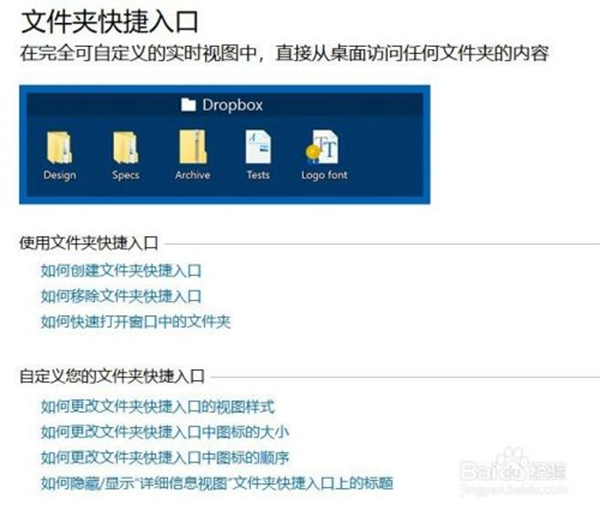
方法一:
1、我们可以打开fences栅栏桌面软件安装目录,打开安装位置后,我们在界面可以看到有一些uninst.exe文件,我们鼠标双击进行下一步。
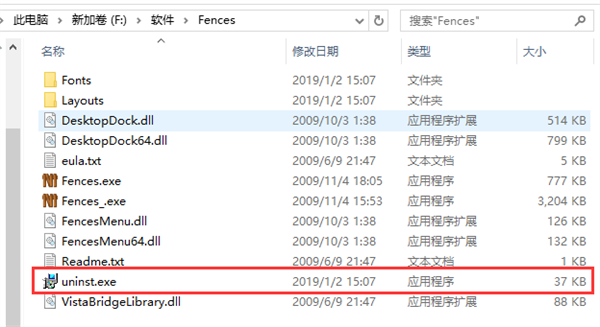
2、记下来就可以进入fences软件卸载界面,如下图所示,我们点击是就可以开始卸载了,等待卸载完成就可以了。
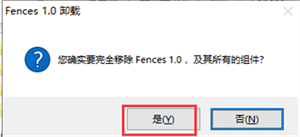
方法二:
1、我们可以通过360安全卫士来进行卸载,首先我们打开安装好的360安全卫士软件,接下来我们点击360软件管家进入到下图中的界面。我们点击界面上方的“卸载”选项,然后在下方的列表中找到fences软件,点击后方的卸载。
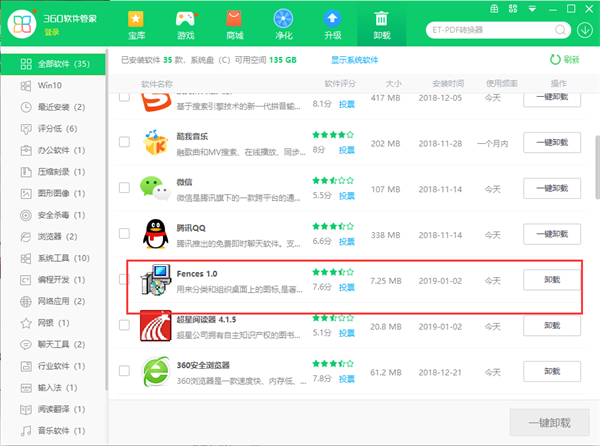
2、接下来就进入到fences软件卸载界面,我们点击是后就可以开始卸载了,等待卸载完成后我们就可以看到提示窗口,提示你已经成功的移除fences软件,我们点击确定就可以了。
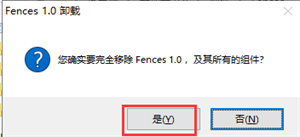
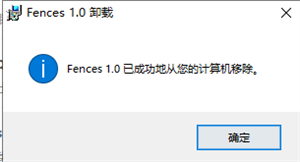
 立即查看
立即查看254MB/国产软件
2021-03-24
 立即查看
立即查看22.3MB/国产软件
2021-09-09
 立即查看
立即查看158MB/国产软件
2021-09-19
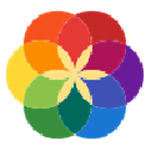 立即查看
立即查看187.87MB/国产软件
2021-04-06
 立即查看
立即查看54.4MB/国产软件
2021-10-08
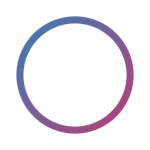 立即查看
立即查看2.4MB/国产软件
2021-02-06
 立即查看
立即查看2.9MB/国产软件
2021-08-31
 立即查看
立即查看42.3MB/国产软件
2021-04-14
 立即查看
立即查看4.61MB/国产软件
2021-08-01
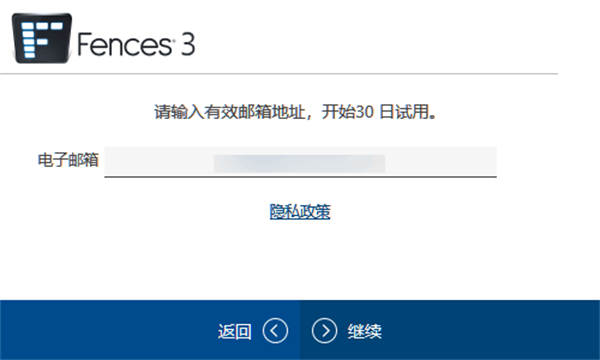
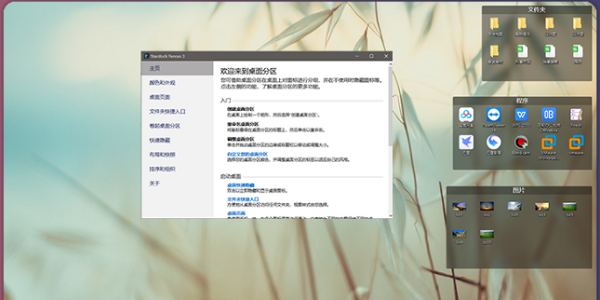
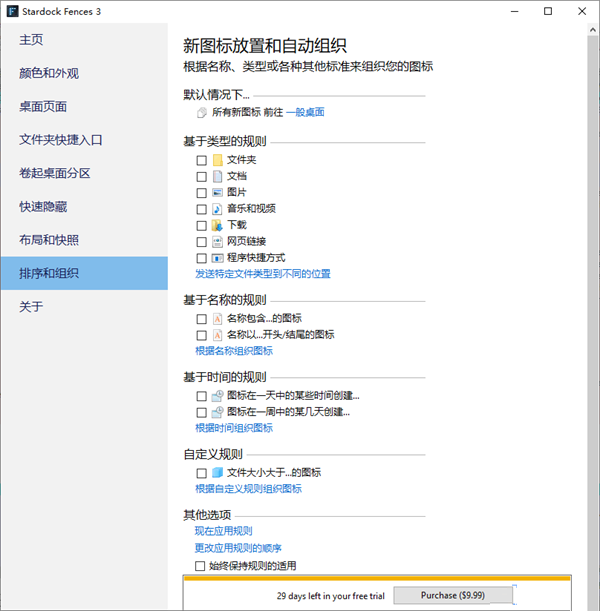
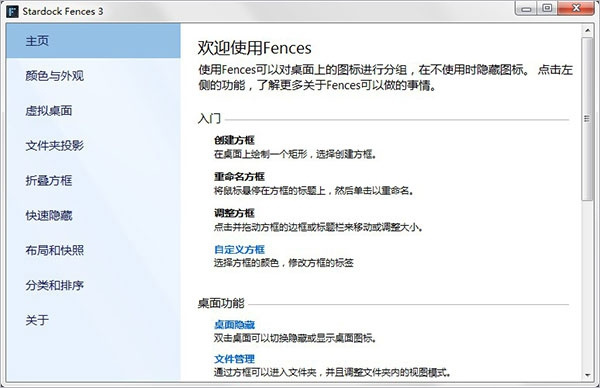

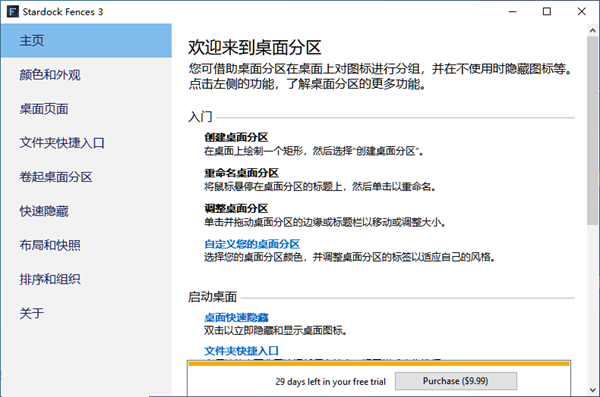
Photoshop 2020破解版1.9GB / 2021-01-04
点击查看UPUPOO激活码领取软件77.98MB / 2021-02-06
点击查看Maya2021最新版1.86GB / 2021-02-03
点击查看